表单如何增加数字选择项
在线表单在日常生活和工作中运用的非常广泛,通过在表单里增加数字选择项可以对表单的功能进行拓展,例如制作一个办公用品申请表,通过在表单里插入各个物品的数字选项,不仅方便用户快速的选择对应的物品领用数量,避免了不必要的数据填写,同时也规范了后台收集到的数据的格式,提升了管理的效率。

表单怎么增加数据选择项?
微助快搭平台提供了丰富的表单字段组件,例如常用的文本、单选、多选、手机号、车牌号、上传图片/视频、数字选择项等组件,例如字段组件,可以快速的制作带数字选择项的表单。制作的方法也非常简单,下面以制作一个办公物品领用申请表为例,看看具体的制作方法。
办公物品领取表功能明细:需要用户填写部门、姓名,选择各项文具的数量。
第一步:创建表单
在左侧菜单栏选择【表单】-【新增表单】,填写表单的名称和有效期,保存后完成表单添加。
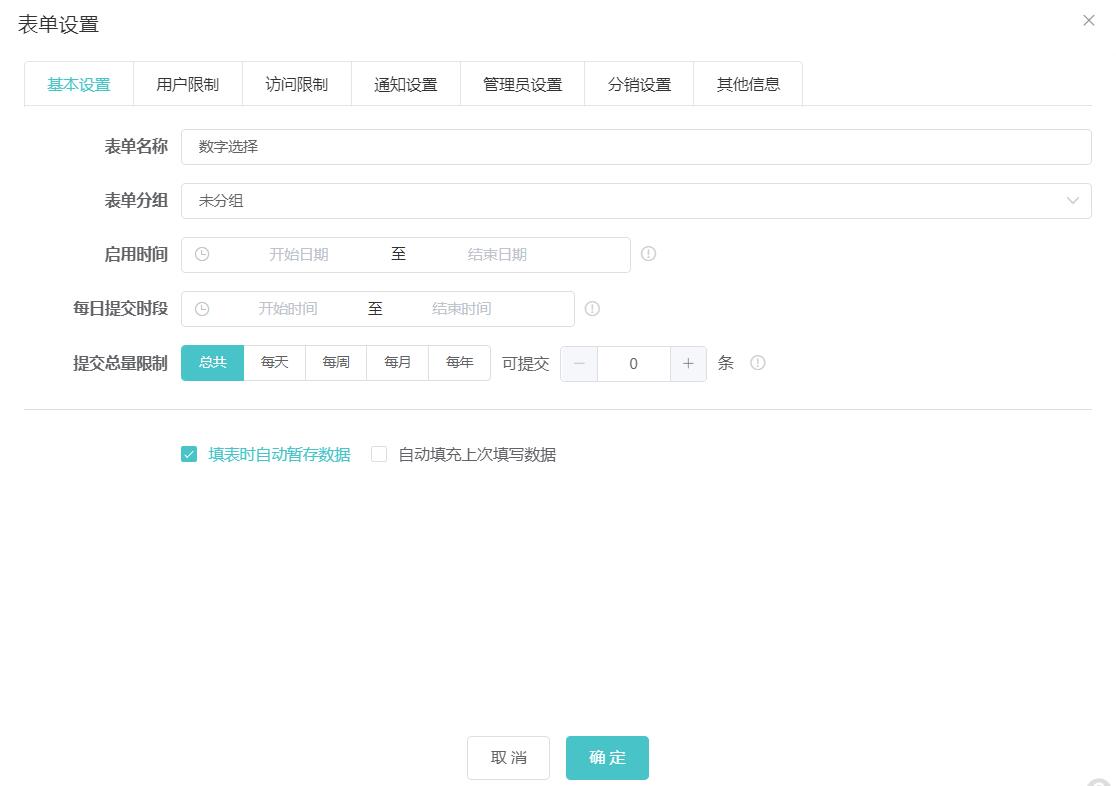
第二步:设计表单内容及增加数字选择项
选择创建好的表单,点击【设计按键】,进入表单内容设计页面。在左侧字段控件列表里选择添加2个单行文本到表单的内容区域,在右侧的表单属性里,分别把单行文本的名称修改为部门和姓名,接下来再左侧的字段控件里选择添加一个【数字】字段,选择后,在右侧属性栏里把字段的名称修改成办公用品的名称例如文件夹,填写字段的默认值为0,设置数字的最小值和最大值,按照这个方法根据给其他办公用品也添加上相应的数字字段,保存后后完成表单内容设置。
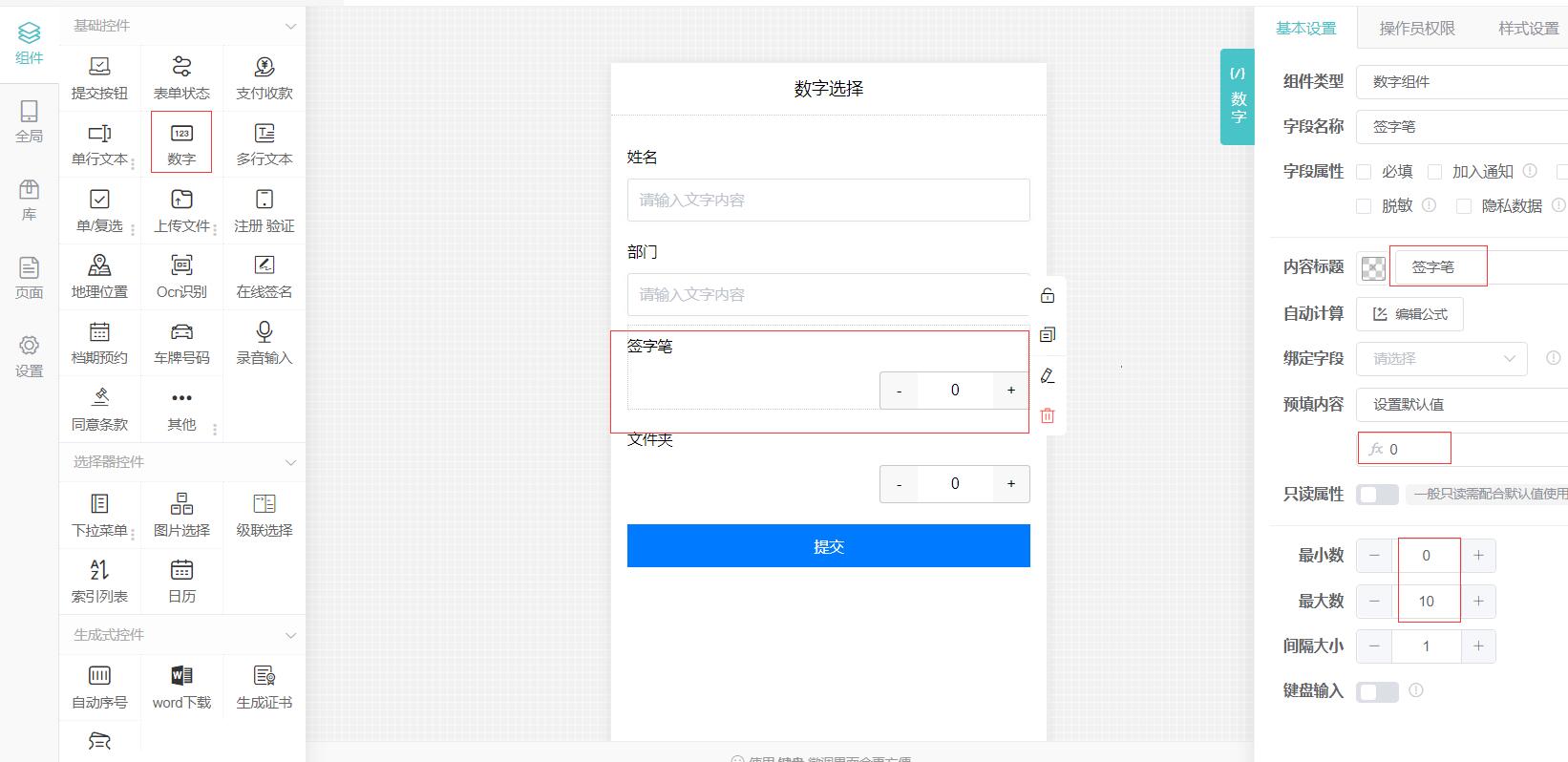
第三步:表单发布与数据管理
选择创建好的表单,点击二维码小图标,获取表单的链接和二维码,用户使用微信打开链接或者二维码,进入表单填写页面,进行办公用户数量选择,效果图如下图:
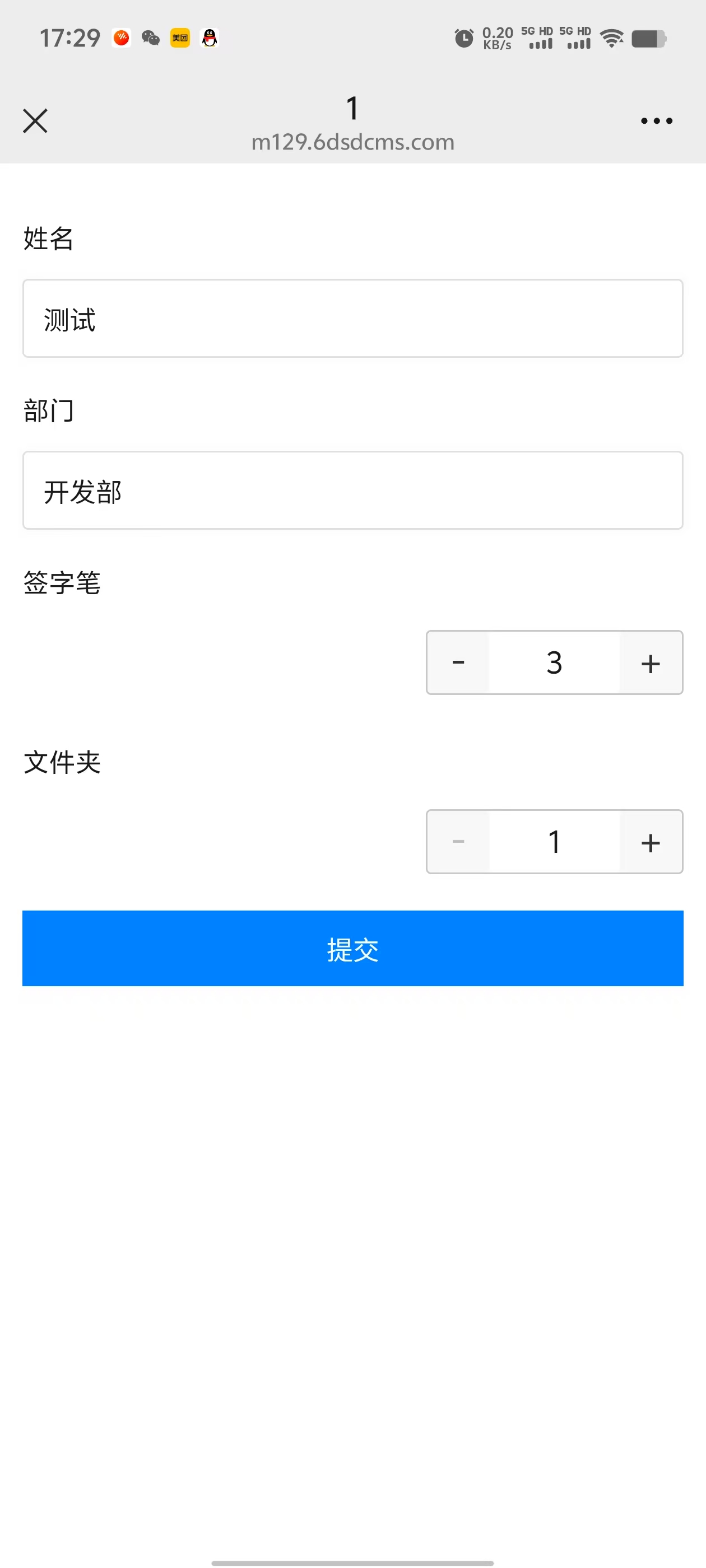
用户填写数据后,在后台选择对应的表单,点击数据按键,可以查看用户的提交记录,在提交记录里可以查看用户选择的办公用品的数量,选择上方的【导出】按键,可以把数据以表格的形式导出。
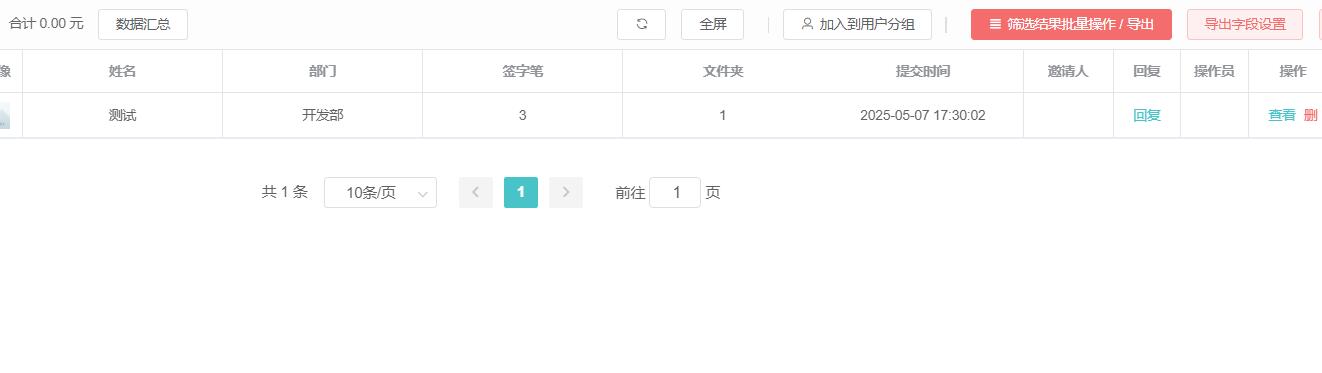

 关于我们
关于我们
 订制开发
订制开发
